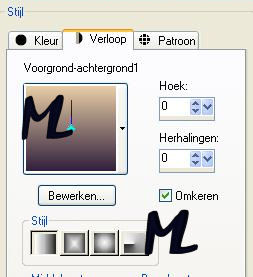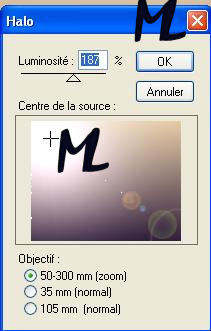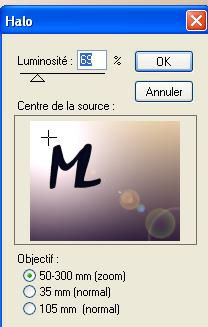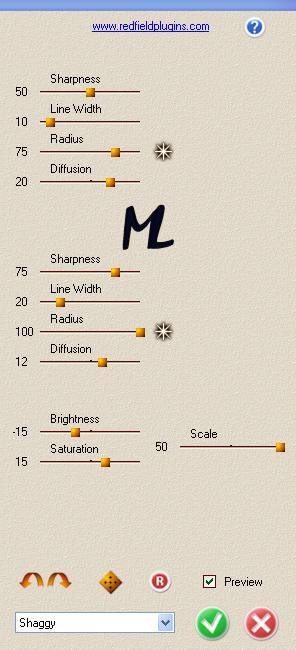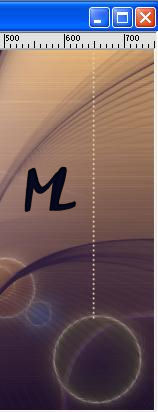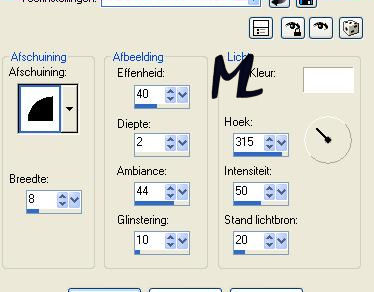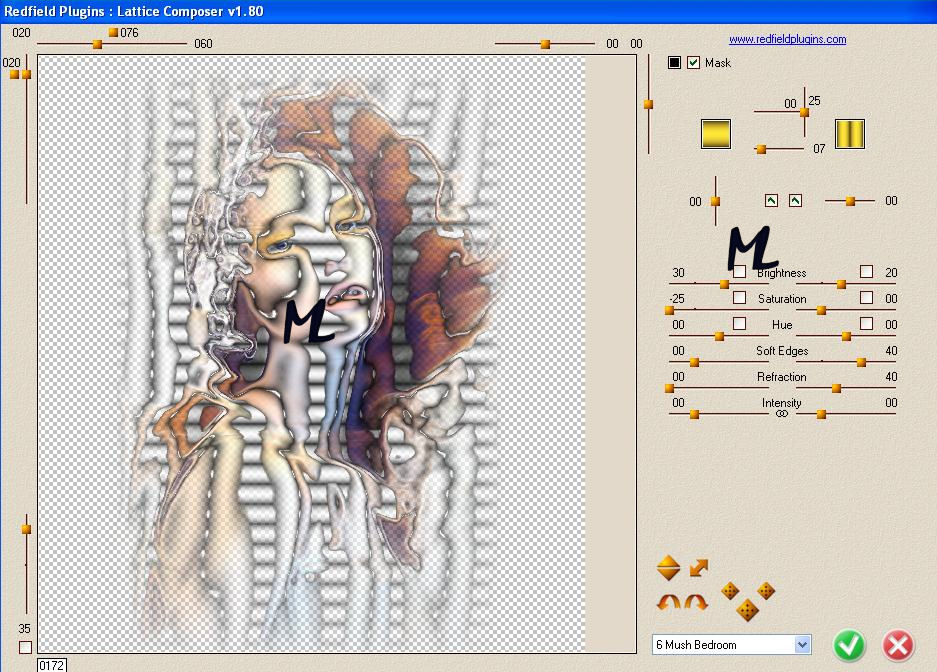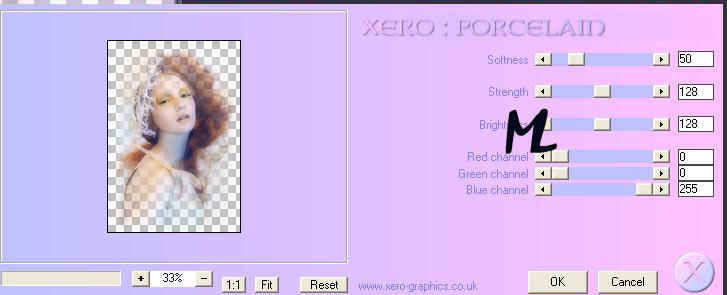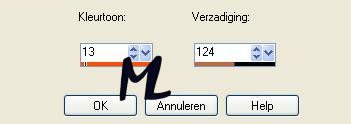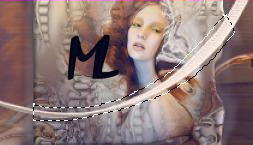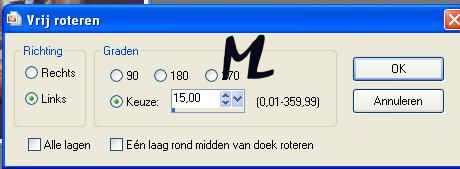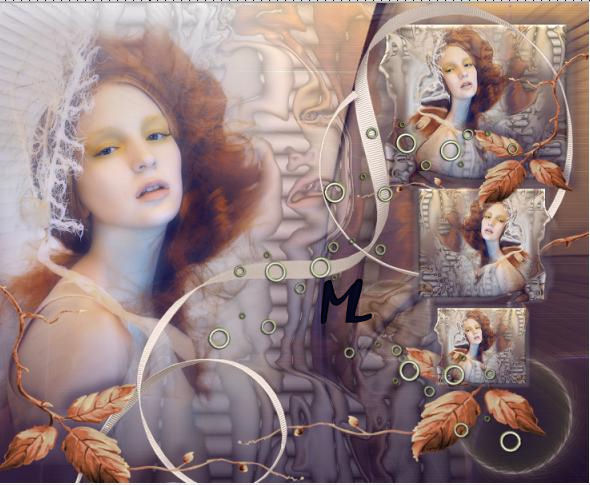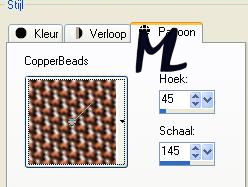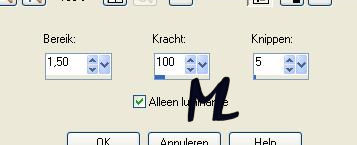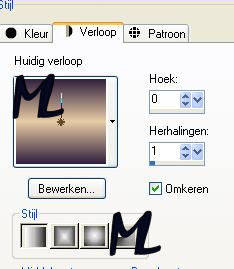Deze les is een vertaling van een les van Arasimages klik op de banner voor de originele les hit the banner for the original tutorial *****
** de kleuren , laagdichtheid en mengmodus zijn aan de materialen van de originele les aangepast, gebruik je andere materialen , pas dit dan aan als het nodig is *** maak in het kleurenpallet een verloop van de voorgrondkleur op E8CCA5 en de achtergrondkleur op 31203D
open een nieuwe afbeelding van 750 x 600 vul met het verloop Rendu - Halo
herhaal dit filter
randeffecten - accentueren Redfield - Fractalius
nieuwe laag, vul met de achtergrondkleur masker laden van schijf, kies het masker uit de materialen
groep samenvoegen afbeelding - spiegelen" activeer het gereedschap "pen" met de voorgrondkleur kies, ruitvormig of korte streep
begin boven op 650 pixels en trek de lijn loodrecht tot net boven de bol onderaan
trek nog een lijn van op 550 en vier ruitjes korter dan de andere maak van beide lijnen een gewone laag en omlaag samenvoegen afschuining binnen
slagschaduw -8/-9/50/15/31203D kopieer en plak "femme misted gina" als een nieuwe laag Redfield - Lattice Composer
verminder de laagdichtheid tot 40 en schuif naar de linkerkant en een klein beetje naar onder plak nogmaals deze tube als een nieuwe laag formaat wijzigen 70 %, geen vinkje bij alle lagen Xero - Porcelain
schuif naar links ( zie voorbeeld) maak de eerste laag van de vrouwentube actief gebruik het gereedschap "wisser" grootte op 25 en ga over hals, gezicht en schouder maak de bovenste laag terug actief kopieer en plak "leaves" als een nieuwe laag schuif naar de hoek links onder inkleuren
gebruik de kleurenvervanger , klik in de lichte vlek van het blad
herhaal de slagschaduw dupliceer, spiegelen plaats in de hoek rechts onderaan een beetje hoger dan het andere blad herhaal de slagschaduw kopieer en plak "small image" als een nieuwe laag plaats in de hoek rechts boven aanpassen , verscherpen - verscherpen dupliceer, spiegelen formaat wijzigen 70 %, geen vinkje bij alle lagen plaats naar onder aan de rechterkant( zie voorbeeld) dupliceer spiegelen formaat wijzigen 70 %, geen vinkje bij alle lagen plaats nog lager aan de rechterkant ( zie voorbeeld) kopieer en plak "ribbon" als een nieuwe laag plaats zoals op het voorbeeld herhaal de slagschaduw verscherpen - verscherpen verminder de laagdichtheid van de laag "ribbon" en selecteer met het gereedschap "vrije hand selectie" het deel van "ribbon" wat de tube van de vrouw doorkruist"
druk op "delete" vergeet niet de laag "ribbon" terug op 100 % te zetten ! niets selecteren kopieer en plak "leaves" als een nieuwe laag formaat wijzigen 70 %, geen vinkje bij alle lagen spiegelen herhaal het inkleuren gebruik de kleurenwisselaar zoals eerder in de les plaats zoals op het voorbeeld aan de rechterkant herhaal de slagschaduw kopieer en plak "Eyelets" als een nieuwe laag plaats in de hoek rechts boven plak nogmaals als een nieuwe laag vrij roteren
plaats in het midden van jouw werk dupliceer , spiegelen plaats rechts onderaan lagen omlaag samenvoegen tot alle "eyelets" op een laag staan
herhaal de slagschaduw schrijf de tekst met het lettertype "AnnabelJF" grootte op 72 en de achtergrondkleur de letter M verwissel de grootte naar 40 en schrijf "ystic" , spatie , verwissel de grootte naar 72 en schrijf weer de M , dan weer op 40 en scrijf "aiden" maak van de vectorlaag een gewone laag plaats de tekst zoals op het voorbeeld herhaal de slagschaduw randen toevoegen 2 pixels voorgrondkleur, 3 achtergrondkleur, 6 voorgrondkleur selecteer met de toverstok de rand van 6 pixels maak een patroontje van het bestand "copperbeads"
vul de selectie hiermee herhaal het inkleuren zoals eerder in de les aanpassen , verscherpen - onscherp masker
niets selecteren randen toevoegen 12 pixels achtergrondkleur vul met het verloop als volgt
Graphic Plus - Cross Shadow
niets selecteren randen toevoegen 3 pixels voorgrondkleur selecteer dit randje en vul met het patroon copperbeads inkleuren en onscherp masker zoals eerder in de les randen toevoegen 33 pixels achtergrondkleur verander het verloop
selecteer , vul met het verloop Graphic Plus - Cross Shadow zoals eerder in de les randen toevoegen 3 pixels voorgrondkleur selecteer , vul met het patroon copperbeads herhaal het inkleuren en onscherp masker niets selecteren randen toevoegen 12 pixels achtergrondkleur randen toevoegen 6 pixels voorgrondkleur selecteer dit randje en vul met het patroon inkleuren en onscherp masker zoals eerder in de les niets selecteren opslaan als Jpeg ****************
İMoonlightAngel
Vertaald door Lisette M. 05/01/2014 |